Oyunlarda Ping Sorunu Nasıl Çözülür?
Oyun oynarken ani ping artışı her oyuncunun en büyük kâbusundan biri. Bugün bu sorunu kalıcı olarak çözüyoruz!
https://www.youtube.com/watch?v=bykFg9_28Ks
Öncelikle internet altyapımızdan bahsedelim. Biz bu testi doğrudan 100/8 Mbit TurkNet bireysel ev interneti ile yaptık. Yani 1 Gigabit simetrik hız olan ofis internetimizde değil. Ama yine de belirtelim, ağınızı optimize etmezseniz 1 Gbit ile dahi ping sorunu yaşayabilirsiniz.
İkinci bir nokta da bu videoda amacımız pingi düşürmek değil, oyun esnasında aniden artan ping’in önüne geçmek. Bugün en düşük ping fiber internet ile elde edilebiliyor. Ondan sonra sırayla VDSL ve ADSL geliyor diyebiliriz.
Peki fiber internette ping nasıl artıyor? Bunun sebebi basit. 100 Mbit indirme ve 8 Mbit yükleme çok yüksek rakamlar değil ve siz oyun oynarken arka planda gerçekleşen bir indirme veya dosya yükleme işlemi ağı felç edebiliyor. İşte buna da Bufferbloat deniliyor.
Bufferbloat, ağdaki bir cihaz dosya yüklediğinde veya indirdiğinde İnternet bağlantınızın gecikmesinde ani artışlara neden olan ağ ekipmanıyla ilgili bir yazılım sorunudur. Özellikle de indirme ve yükleme hızlarının düşük olduğu ülkemizdeki altyapılarda sık yaşanan bir durumdur.
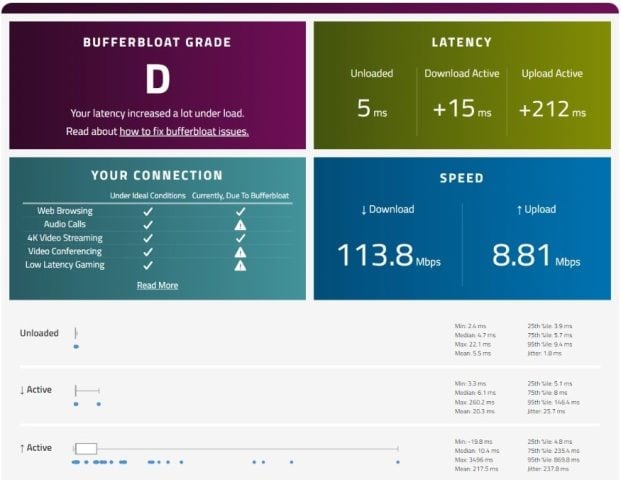
Modeminizde düzgün bir SQM özelliği yoksa Bufferbloat ping testinde D gibi sklorlar elde edeceksiniz.
Bufferbloat nasıl düzeltilir?
Çoğu kullanıcı için bufferbloat sorununu düzeltmenin en kolay ve en hızlı yolu, WiFi yönlendiricilerini yükseltmekten geçiyor. Az sayıda modern, üst düzey yönlendirici, SQM olarak da bilinen “Akıllı Kuyruk Yönetimi” (Smart Queue Management) adlı bir özellikle birlikte geliyor. Doğru bir şekilde etkinleştirilip yapılandırıldığında, SQM’li bir yönlendirici çoğu arabellek şişkinliği sorunundan kurtulabilir.
SQM’nin birçok farklı sürümü var ve bazıları diğerlerinden daha etkili. Eğer eski yönlendiricinizi değiştiriyorsanız, iyi bir SQM uygulamasına sahip herhangi bir yeni yönlendirici önemli bir fark yaratmalı.
Öte yandan hızlı bir İnternet bağlantınız varsa ve testte de A+ performans almak istiyorsanız, harika bir SQM uygulamasına ve hızlı bir CPU’ya sahip bir yönlendirici seçmek önemli. SQM oldukça işlemci gücü gerektiren bir özellik, bu nedenle internet bağlantınız ne kadar hızlı olursa, ayak uydurmak için yönlendiricinizin CPU’sunun o kadar hızlı olması gerekiyor.
Nispeten yeni bir yönlendiriciniz varsa, SQM’yi etkinleştirme seçeneği olup olmadığını görmek için yönlendiricinizin ayarlarını kontrol edebilirsiniz. Alternatif olarak teknoloji meraklısı kullanıcılar birçok yönlendiricide çalışan ve SQM desteleyen DD-WRT, AsusWrt-Merlin veya OpenWrt gibi üçüncü taraf Firmware sürümleri de mevcut. Biz de bugün bunlardan birini yönlendiricimize yükleyeceğiz.
Bufferbloat Testi
Bufferbloat için Waveform sitesinin muhteşem bir testi mevcut. Testi ilk olarak varsayılan ayarlarya yapıyoruz ve sonuç olarak da D elde ediyoruz. Bu testten ne anlamalıyız peki? İndirme yaparken ping süremiz 15ms etkilenirken yüklemede bu süre 212ms’ye çıkıyor. Yani hatta upload varsa oyun adeta felç oluyor!
Sorunu çözmek için ASUSWrt Merlin Firmware indiriyoruz. W uzantılı bu dosyayı normal bir Firmware güncellemesi gibi modem arayüzünden yüklüyoruz. İşlem bitiminde modem arayüzünde artık şapkalı Merlin Firmware logosunu görebilirsiniz.
Bu aşamadan sonra modemi güç tuşundan kapatıp açmanız öneriliyor. Biz de RT-AX82U yönlendiricimizi kapatıp açıyoruz.
Bir sonraki aşamada Yönetim > Ayarları Geri Yükle kısmına giriyoruz ve buradan Fabrika varsayılan ayarları kısmından Ayarlarınızı sıfırlayın kısmını da seçip Geri yükle deyin. Bu işlem modemi tamamen sıfırlayacak.
Şimdi ayarları sıfırladığımız için servis sağlayıcımızdan (TurkNet, Turk Telekom, Turkcell vb.) aldığımız bilgilerle modemi yeniden başlatıyoruz.
Evet, her şey hazır olduğuna göre yeni Firmware sürümü ile bir teste çıkabiliriz! Modem arayüzüne giriyoruz ve buradan Uyarlanabilir QoS kısmına geliyoruz. QoS sekmesine geçiyoruz ve QoS Etkinleştir ayarını On yapıyoruz. Artık burada Cake seçeneği karşımıza çıkıyor. Cake, ASUS’un standart Firmware sürümü ile gelen Akıllı Kuyruk Yönetimi’nden daha iyi çalışıyor. Custom Firmware yüklememizdeki amaç da zaten bunu kullanmak.
Cake seçeneğini seçiyoruz ve sonrasında Manüel ayar diyoruz. Bir sonraki aşamada Bufferbloat testindeki indirme ve yükleme hızımızın aşağısında hız değerleri giriyoruz. Örneğin benim testte indirme hızım 70 Mbit çıktığı için 50 Mbit yazıyorum deneme amaçlı. Upload hızım da testte 8.67 Mbit çıktığı için buraya da 6 Mbit yazıyorum ve uygula diyorum.
İşlem sonrasında tekrar testi başlatıyorum ve sonuç gerçekten başarılı: Artık A kalite bir ping sonucu elde ediyoruz. İndirme hızı ping değerine 7 ms eklerken yükleme sadece 1 ms ekliyor. Artık webde gezinirken, sesli veya video görüşme yaparken ya da oyun oynarken ping sorunu yaşmayacaksınız. Bu işlem aynı zamanda yayın yaparken yaşadığınız frame drop yani kare kaybı sorunlarını da engelliyor.
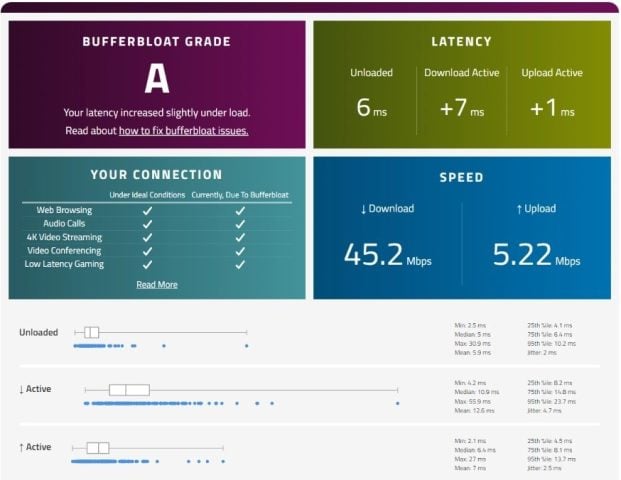
Cake sayesinde iyi çalışan bir Akıllı Kuyruk Yönetimi, oyunlarda ping sorunu bırakmıyor.
Bu İşlem Cihazı Garanti Dışı Bırakıyor mu?
Hayır. ASUS yurt dışı yetkilisinin bildirdiğine göre bu işlem esnasında modemi bozmadığınız sürece cihaz garanti dışı kalmıyor.
Modemime Firmware Yükleyemiyorum, Ne Yapabilirim?
Bu durumda standart QoS ayarını deneyebilirsiniz. QoS altından Bant Genişliği Sınırlayıcı seçeneğini seçin. Sonrasında bağlı bilgisayarı seçin. Bir sonraki aşamada da hattınızın indirme ve yükleme hızının biraz aşağısını değer olarak girip A veya A+ alana kadar test edein.
Eğer ağdaki bütün cihazlara bunu uygulamak isterseniz de modeminizin dağıttığı IP adresini sonunda * işareti ile girin. Mesela 192.168.50.* ve Uygula deyin.



